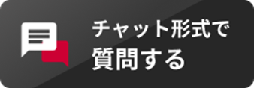サービス名から探す : Bizメール&ウェブ ビジネス r3 (ライト/ベーシック)に関するよくあるご質問
SSL証明書をインストールしてもブラウザでウェブサイトにアクセスすると証明書に関する警告画面が表示される
SSL/TLS証明書をインストールした後でもご契約ドメインのウェブサイトにアクセスした際に「証明書の警告」画面が表示される場合は、以下をご確認ください。
SSL証明書のインストール状況に問題はないか
コントロールパネルの「SSL/TLS証明書」画面で以下をご確認ください。
- 証明書タイプ「ユーザー設定」の有効期限が申請された期限になっている
- 証明書タイプ「ユーザー設定」のステータスが[有効]になっている
※ 申請した期限と異なっていたりステータスが「未完了」の場合は、正常に設定が行われていません。
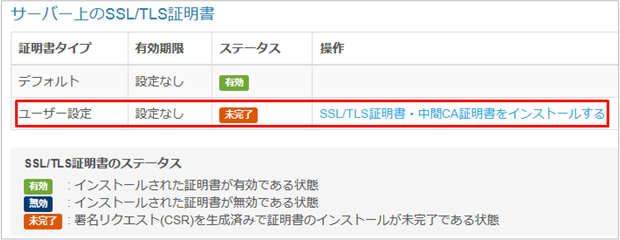
※ 「SSL/TLS証明書」画面で確認する方法は、以下のリンク先をご参照ください。
証明書タイプ「ユーザー設定」のステータスが[有効]となっている場合は、ブラウザのキャッシュの影響が考えられます。
キャッシュを削除した後に、ブラウザのアドレスバーにある「安全性を示すアイコン(接続アイコン)」が、証明書に問題がない場合の表示になっているかを確認してください。
《 例 》証明書に問題がない場合の「安全性を示すアイコン(接続アイコン)」表示
■ Edgeの場合
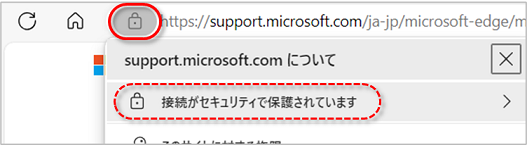
※ アイコンの種類については、以下リンク先の公式サイトをご参照ください。
■ Chromeの場合
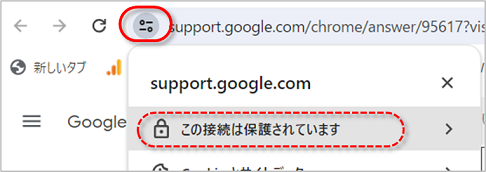
※ アイコンの種類については、以下リンク先の公式サイトをご参照ください。
コンテンツはhttpsに対応しているか
ウェブコンテンツ内のリンクがhttpのままだったり、httpsとhttpが混在している場合は警告画面が表示されますので、コンテンツ内もご確認ください。
《 参考 》
「アクセスしているURL」と「証明書を取得したドメイン」が一致しているか
以下の場合は、取得した証明書とは違うURLとなるため警告画面が表示されます。
- 「www.あり(www.example.com)」の証明書をインストールしたが「www.なし(example.com)」でhttpsアクセスしている
- 「www.なし(example.com)」の証明書をインストールしたが「www.あり(www.example.com)」でhttpsアクセスしている
 アンケートにご協力をお願いします
アンケートにご協力をお願いします
「疑問・問題は解決しましたか?」